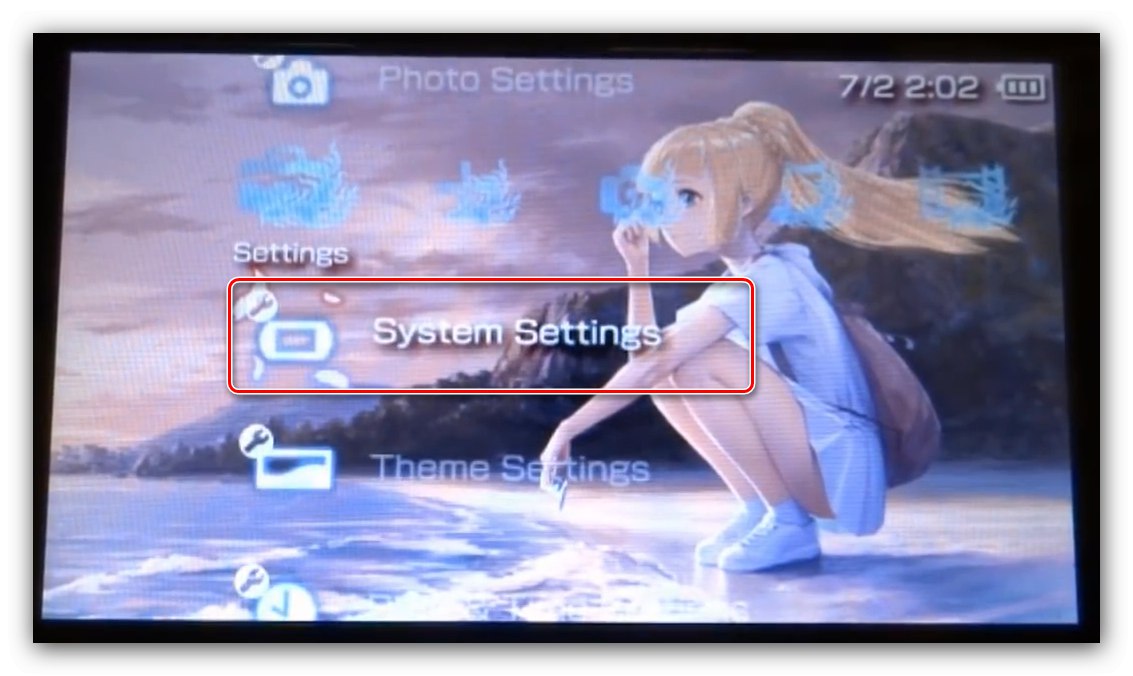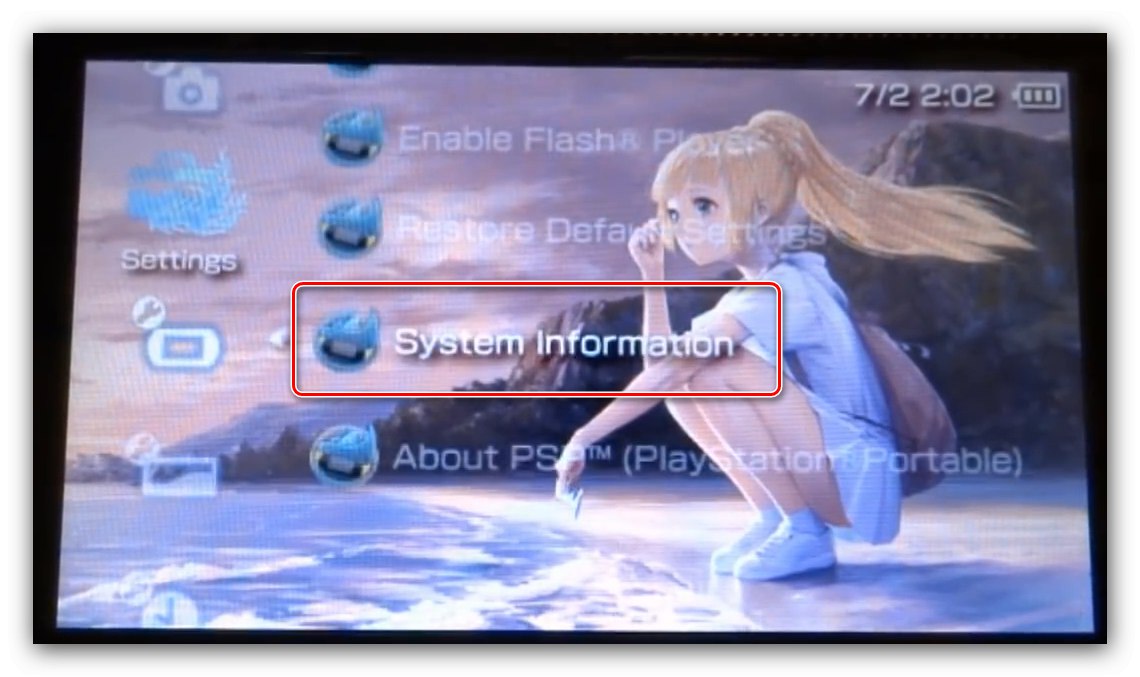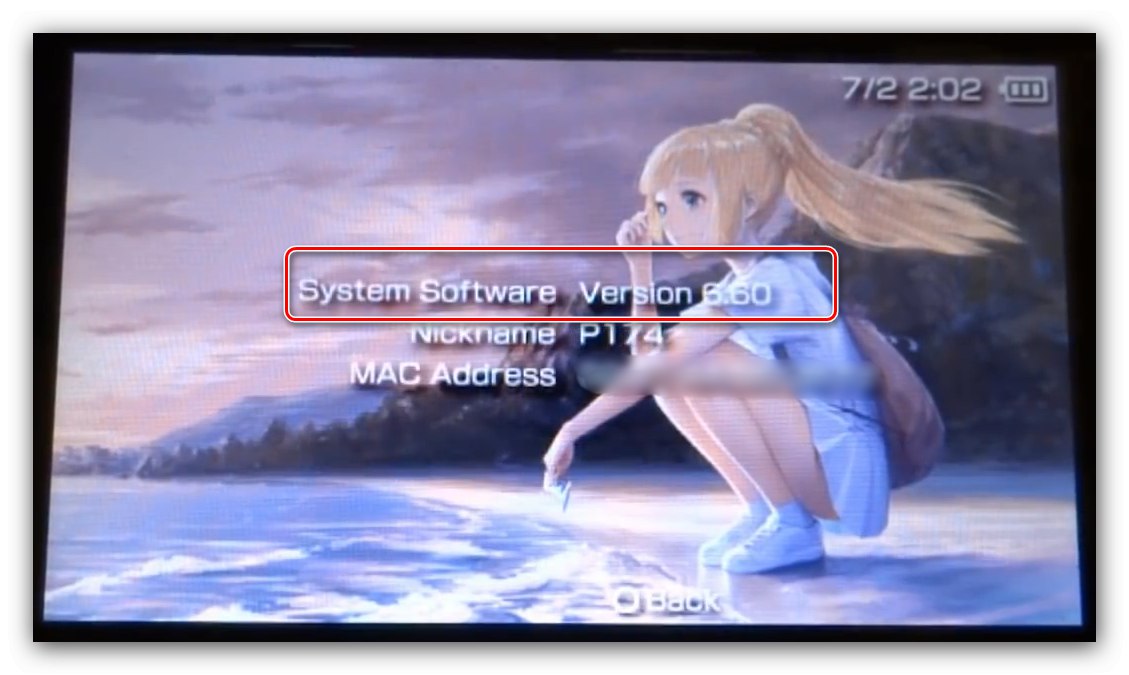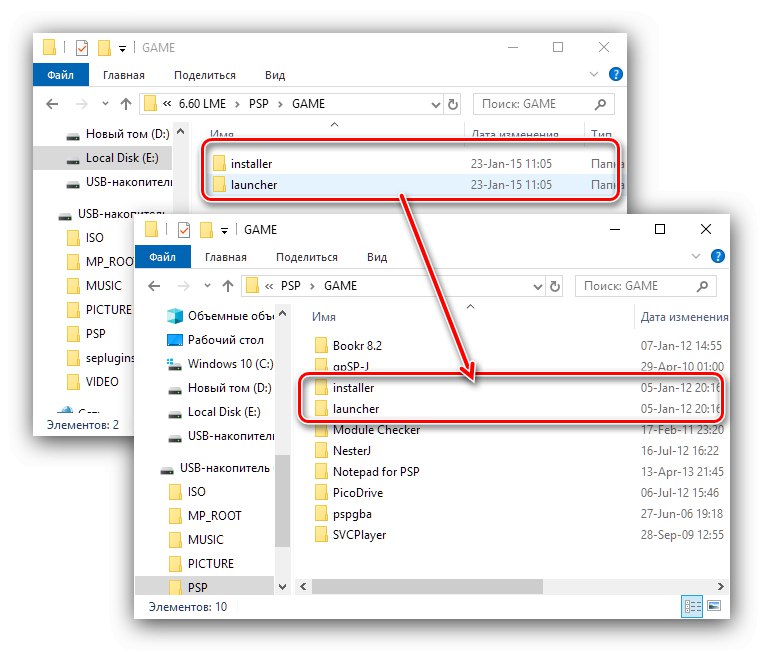Bilo koji elektronički uređaj funkcionira i zahvaljujući ugrađenom softveru - skupu softvera koji je odgovoran za interakciju svih komponenata uređaja. Prefiks PSP također ima takav softver, a danas ćemo vam reći kako ga možete promijeniti.
Kako bljeskati PSP
Za početak vrijedi napomenuti da postoje dvije vrste firmware-a: službeni, distribuira ih proizvođač (poznat pod kraticom OFW) i treće strane, a entuzijasti su ih napisali kako bi proširili mogućnosti set-top box-a (CFW). Razmotrimo postupak instalacije za svaku od opcija.
Instaliranje OFW-a
Instalacija službenog firmvera prilično je jednostavna operacija, koja uključuje preuzimanje datoteke firmvera, premještanje na STB i instaliranje.
Stranice za preuzimanje firmvera
- Prvi korak je dobivanje podataka o ažuriranju. U početku je trebalo zamijeniti ažuriranje "bežično", putem Wi-Fi mreže, ali nakon puštanja set-top boxova, poslužitelji su onemogućeni i postupak se mora provesti ručno. Da biste to učinili, otvorite gornju vezu, a zatim kliknite gumb Pristanite i preuzmite odmah.
- Preuzmite datoteku firmvera na bilo koje prikladno mjesto na računalu, a zatim na nju spojite svoj PSP. Nakon pokretanja memorijske kartice otvorite mape "PSP" – "IGRA" i stvorite unutar potonjeg direktorij s imenom AŽURIRAJna koji ćete premjestiti firmware.
- Zatim odvojite konzolu od računala ili prijenosnog računala i provjerite razinu napunjenosti - prije početka ažuriranja preporučljivo je bateriju napuniti do maksimuma.
Pročitajte također: Napunite svoj PSP
- Za pokretanje postupka u XMB sučelju otvorenih stavki prefiksa "Igre" – "Memory Stick"... Na popisu softvera trebao bi se pojaviti novi unos s imenom "PSP ažuriranje" ili "Ažuriranje PSP-a" (ovisi o jeziku sustava), pokrenite ga.
- U prvom prozoru instalacijskog programa odaberite "Početak".
- Morat ćete prihvatiti uvjete ugovora o licenci.
- Započet će postupak instaliranja ažuriranja. Pričekajte da završi. Nakon poruke o uspješnoj instalaciji, pritisnite gumb označen na zaslonu za ponovno pokretanje uređaja.
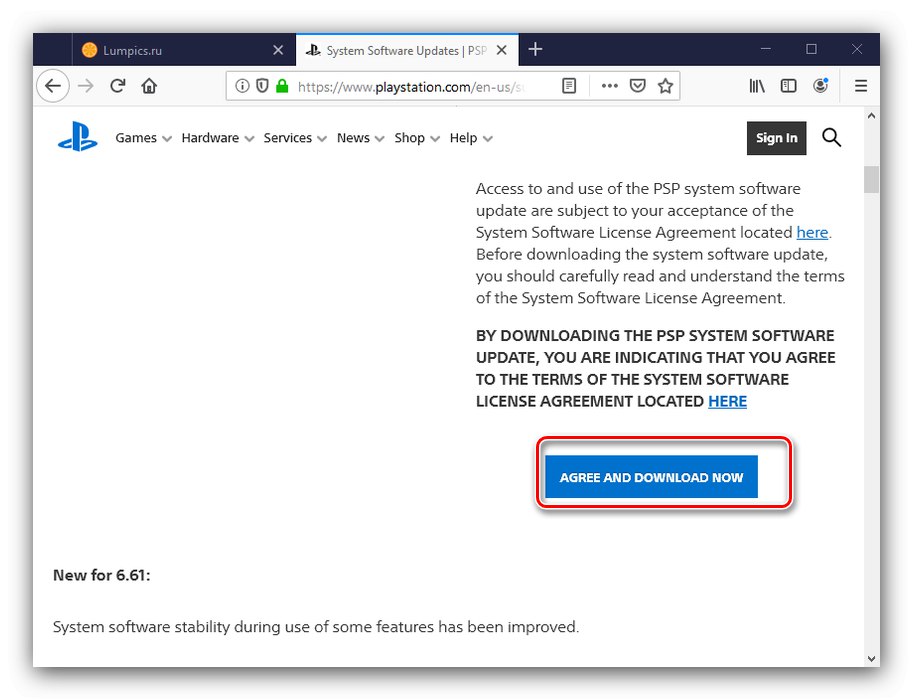
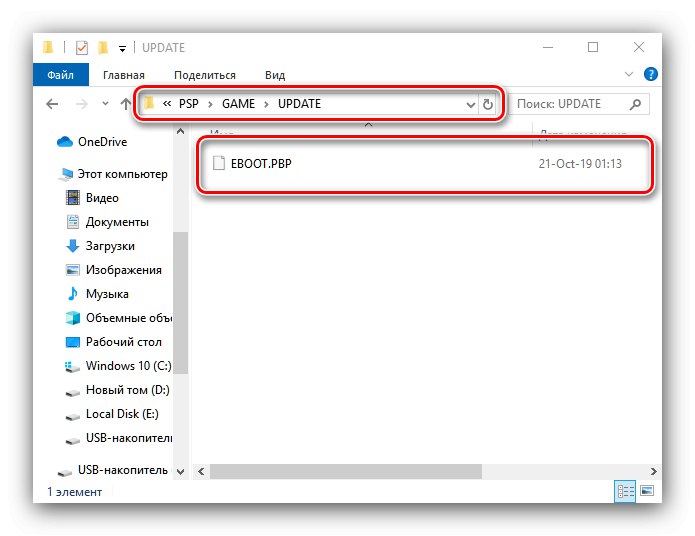
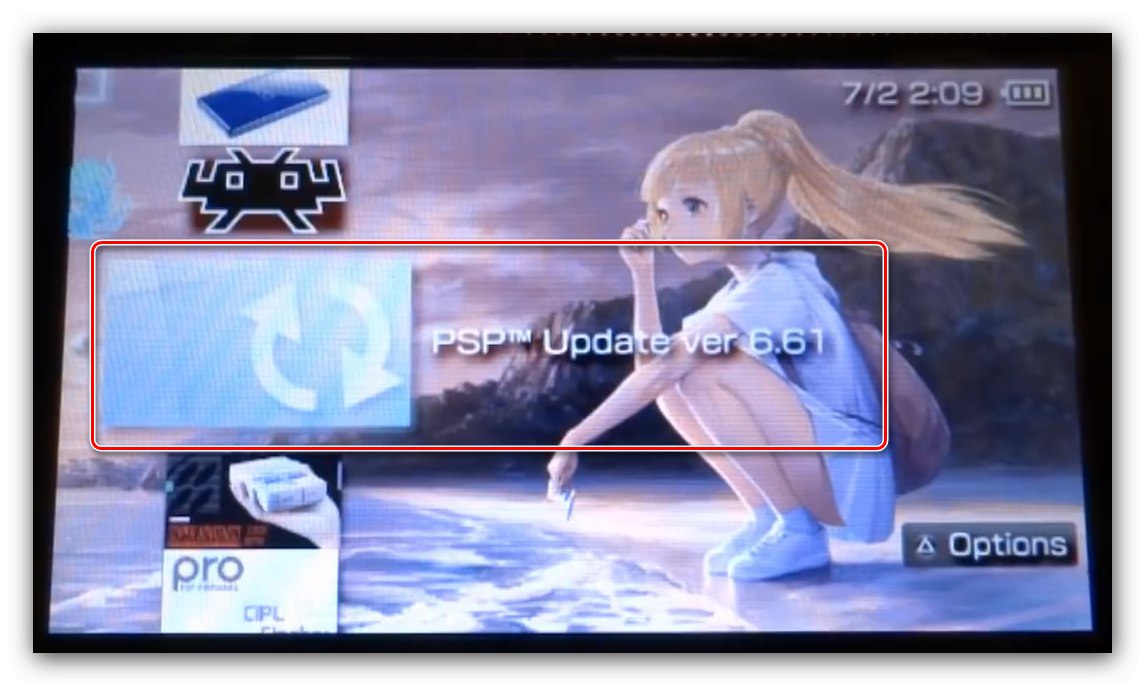
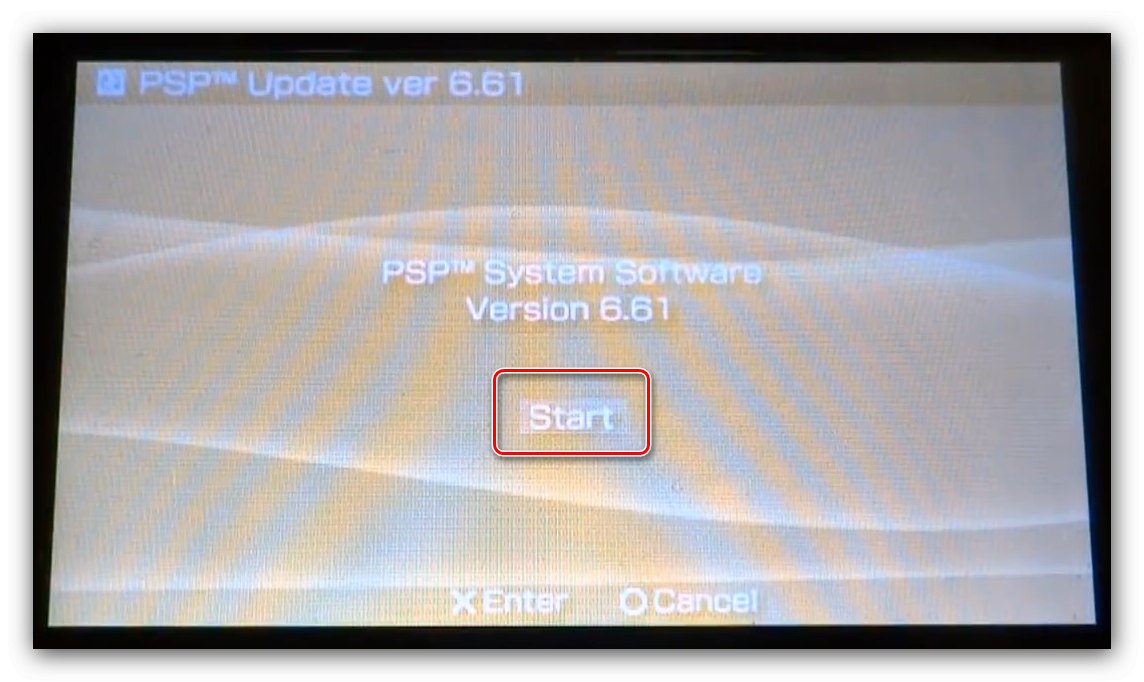
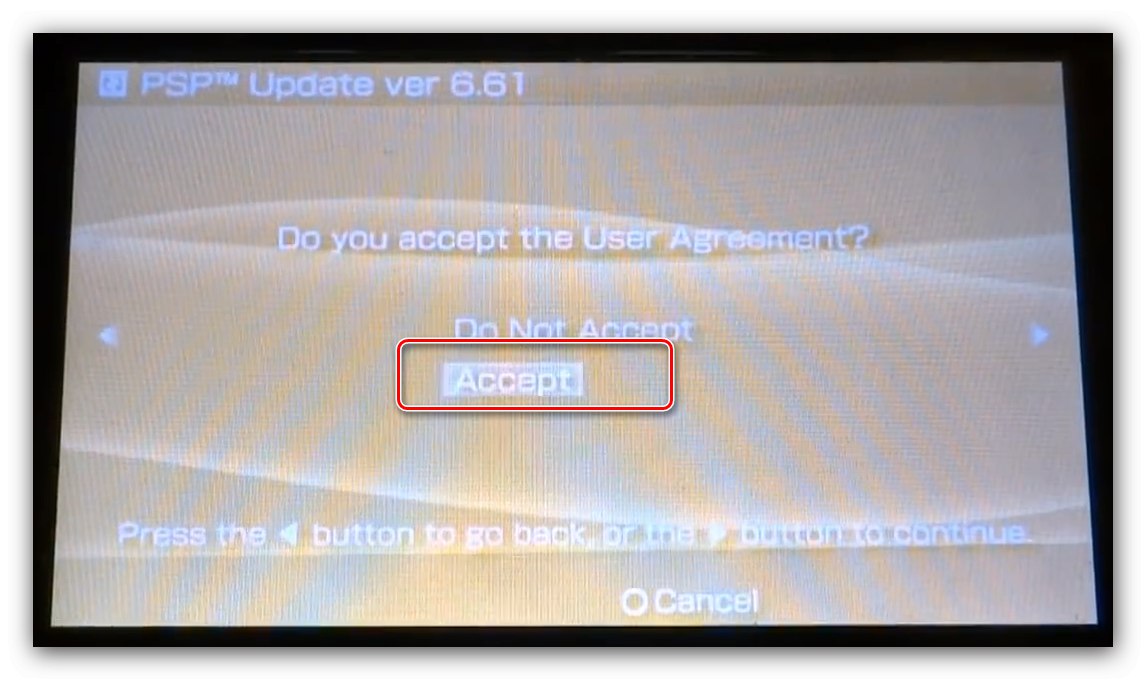
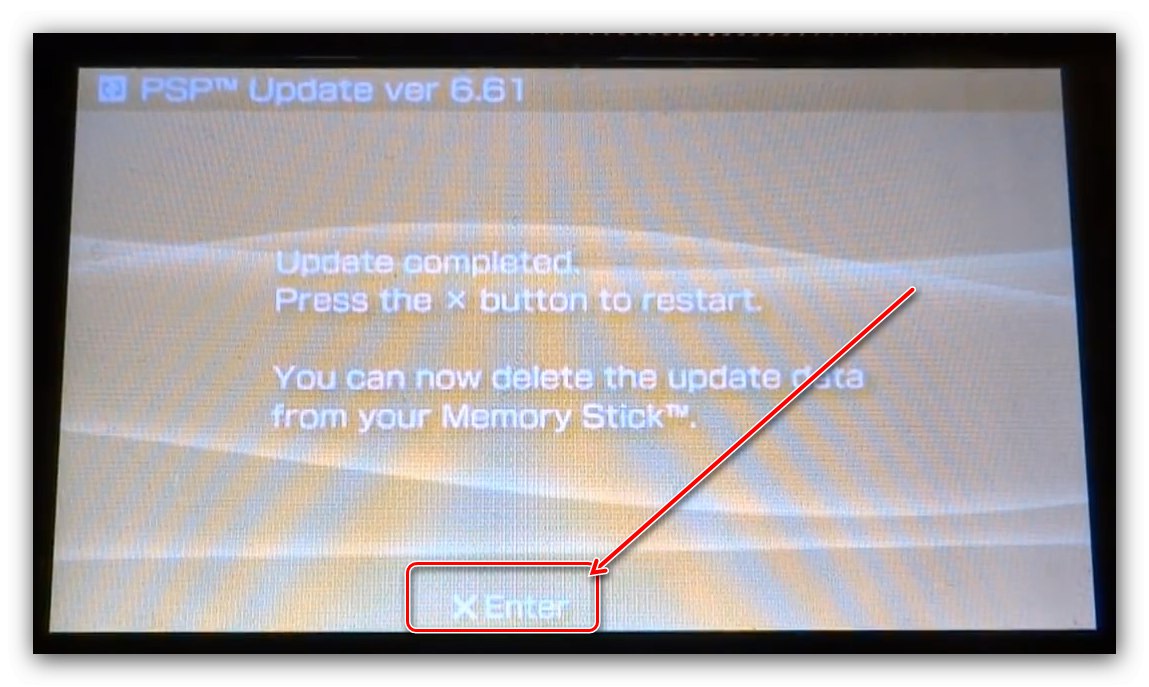
Gotovo - na vašem PSP-u sada je instaliran najnoviji službeni firmware.
Instaliranje CFW-a
Instaliranje softvera sustava treće strane nešto je složenije od službenog. Činjenica je da postoje dvije vrste CFW-a - stalni i takozvani virtualni. Prva vrsta uključuje upisivanje podataka na sistemsku particiju, dok druga koristi rupu u RAM-u, što zahtijeva ponovno pokretanje nakon svakog isključivanja set-top box-a. Trajni ugrađeni softver može se instalirati na ograničen broj modela, a virtualni - na sve dostupne opcije. Stoga se postupak instalacije sastoji od nekoliko faza: pripremna, koja prikuplja sve potrebne podatke, preuzima potrebne datoteke i stvarna instalacija.
Faza 1: Priprema
U ovoj je fazi prvi korak saznati koji je model vašeg set-top boxa i koja je vrsta matične ploče instalirana u njemu. Algoritam je sljedeći:
- Prvo na što morate obratiti pažnju je faktor oblika kućišta set-top box uređaja. Modeli serija 1000, 2000, 3000 i E1000 dizajnirani su kao monoblok.
![PSP faktor oblika za određivanje mogućnosti firmvera]()
Prefiks PSP Go napravljen je u obliku klizača čija je gornja polovica zaslon, a donja polovica ploča s tipkovnicom.
- Ako imate monoblok verziju, obratite pažnju na njezinu debljinu - dodatak prve izdane serije, 1000, osjetno je deblji.
![Usporedite PSP 1000 i 2000 da biste utvrdili opciju firmvera]()
Modeli dodataka 2000, 3000 i E1000 ne razlikuju se u debljini.
- Dalje, morate saznati kojoj seriji pripada konzola. To se vidi s prednje ploče - modeli Slim (2000) i Brite (3000) izgledaju ovako:
![Ploča modela PSP Slim i Brite za određivanje mogućnosti firmvera]()
Ulični modeli (E1000) izgledaju ovako:


Nakon definiranja serije, naznačit ćemo koje se opcije firmvera mogu instalirati na koje:
- 1000 masti - podržani su i stalni i virtualni CFW;
- 2000 Slim - slično prethodnom, ali ovisi o verziji instalirane matične ploče;
- 3000 Brite (uključujući verziju PSP 3008 za RF), Go, Street - podržane su samo virtualne verzije.
Stoga sada morate odrediti određeni model uređaja. To se radi jednostavno:
- Isključite set-top box, a zatim otvorite njegov odjeljak za baterije i izvadite bateriju.
- Obratite pažnju na naljepnicu na stražnjem zidu pretinca - prikazuje točnu seriju i model uređaja.
![PSP model i naljepnica s datumom prije CFW firmwarea]()
Ispod je crta "Datumski kod"zahtijevaju korisnici PSP 2000 Slim. Vrijednosti su sljedeće:
- "8a" i "8b" - ispasti će instalirati trajni firmware;
- "8c" i "8d" - dostupan je samo virtualni firmware, instalacija trajnog vodit će do "pročišćavanja" konzole, budući da je u ovoj verziji instalirana matična ploča TA-088v3, koja je zaštićena od CFW instalacije.
Ako ovog elementa nema na naljepnici, otvorite poklopac UMD pogona i pogledajte gornji segment njegovog unutarnjeg dijela - trebao bi biti plastični element s kodom. Ako je tamo nema, bolje je ne riskirati i instalirati virtualnu verziju CFW-a.
- Također ćete trebati saznati verziju instaliranog sistemskog softvera - inačica ugrađenog softvera treće strane i prisutni OFW moraju se podudarati. Da biste to učinili, otvorite stavke "Postavke" – "Postavke sustava".
![Pokrenite postavke da biste provjerili verziju softvera PSP prije firmwarea CFW]()
Zatim upotrijebite opciju "Informacije o sustavu".
![Informacije o sustavu za provjeru verzije softvera PSP prije firmwarea CFW]()
Pojavit će se prozor s verzijom instaliranog softvera, mrežnim pseudonimom i MAC adresom STB-a.
![Verzija instaliranog službenog PSP softvera prije CFW firmwarea]()
Pažnja! Ne pokušavajte instalirati firmware treće strane s verzijom nižom od službene, jer u suprotnom riskirate da dobijete "ciglu"!

Nakon saznanja svih potrebnih podataka, prelazimo na sljedeću fazu.
Korak 2: preuzmite željene datoteke
U ovoj fazi trebali biste odlučiti koju verziju firmware-a treće strane želite dobiti za svoju konzolu, preuzeti je i premjestiti na memorijsku karticu.
- Danas postoje takvi CFW:
- L (ME) - najstarija postojeća varijanta japanskog programera neur0n. Podržava pokretanje ISO verzija igara i nezavisnih aplikacija Homebrew i raznih dodataka;
- PRO - alternativna verzija prethodne, usmjerena na više funkcionalnosti (uključuje sve moguće upravljačke programe za virtualni UMD pogon i svojevrsni emulator za više igrača putem Wi-Fi veze, preuzet i instaliran zasebno), ali manje stabilna od verzije L (ME).
Postojale su i starije verzije firmvera drugih programera, ali sada su zastarjele. Stoga morate samo odabrati jedan od gore navedenih CFW-a i preuzeti s donjih poveznica.
Pažnja! Verzije u nastavku su za OFW 6,60!
Preuzmite firmver treće strane L (ME)
Preuzmite firmware PRO nezavisnih proizvođačaNakon preuzimanja, raspakirajte arhive na bilo koje prikladno mjesto.
- Spojite PSP s računalom, a zatim ga kopirajte na njegovu memorijsku karticu na PSP / IGRA, sljedeće mape:
- Za ugradnju 6,60 LME - katalozi instalater i lanser iz odgovarajućeg direktorija;
- Za ugradnju 6.60 PRO - Brz oporavak i PRODUŽIi imenik seplugins mjesto u korijen memorijske kartice. Također, ako je na prijemniku već postojao prilagođeni firmware, mapa s tim imenom mogla bi ostati - u ovom slučaju možete jednostavno prenijeti samo datoteke.
Pažnja! Mapa CIPL_Flasher trebala bi se kopirati samo za vlasnike PSP 1000 i PSP 2000 s mogućnošću instaliranja trajnog firmvera!
![Premjestite L (ME) CFW datoteke za PSP firmware u softver treće strane]()
- Odvojite konzolu od računala
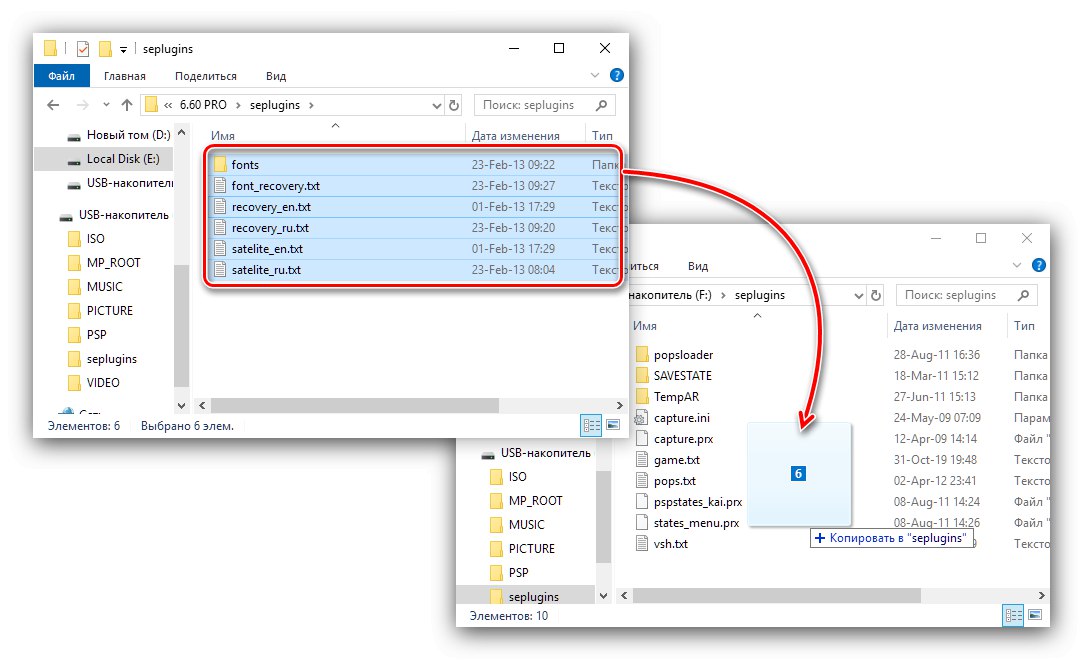
Nakon što su sve potrebne datoteke preuzete i kopirane u memoriju STB-a, možete izravno prijeći na instalaciju CFW-a.
Korak 3: Instalirajte CFW
Instaliranje softvera sustava PSP treće strane samo je po sebi jednostavno. Postupak za obje stvarne opcije uvelike je sličan, stoga predstavljamo opći algoritam, bilježeći samo razlike.
Važno! Sve daljnje radnje poduzimate na vlastitu odgovornost i na rizik!
- Prije svega provjerite je li baterija napunjena više od 78% ili spojite napajanje na set-top box.
- Dalje, u XMB sučelju idite na "Igre" – "Memory Stick" i pokrenite datoteke:
- "Instalater LME za 660" - za opciju 6,60 LME;
- "PRO ažuriranje" - za opciju 6.60 PRO.
- Pokrenut će se tekstualno sučelje programa za instalaciju. Da biste započeli instalaciju, trebate pritisnuti gumb X.
- Pričekajte dok se postupak ne dovrši, nakon čega će se set-top box ponovno pokrenuti u prilagođenom firmwareu. Da biste to provjerili, otvorite stavke "Postavke" – "Postavke sustava" – "Informacije o sustavu"gdje je u grafikonu "Verzija softvera" mora biti navedena instalirana opcija treće strane.
- Budući da smo instalirali virtualni firmware, nakon što se set-top box potpuno isključi (na primjer, zbog pražnjenja baterije), odletjet će, odnosno isprazniti se iz RAM-a. Možete ga ponovno pokrenuti pomoću druge datoteke u točkama "Igre" – "Memory Stick":
- 6,60 LME pokretač za istoimenu varijantu;
- "Brz oporavak" za 6,60 PRO CFW.
- Postoji način da firmware 6.60 PRO CFW učinite trajnim, ali samo za podržane modele spomenute u koraku 1.
Pažnja! Pokušaj virtualnog firmwarea učiniti trajnim na nepodržanim modelima srušit će konzolu!
Da biste to učinili, pokrenite aplikaciju "CIPL bljeskalica", kliknite Križ nakon što ga otvorite i pričekajte kraj postupka.
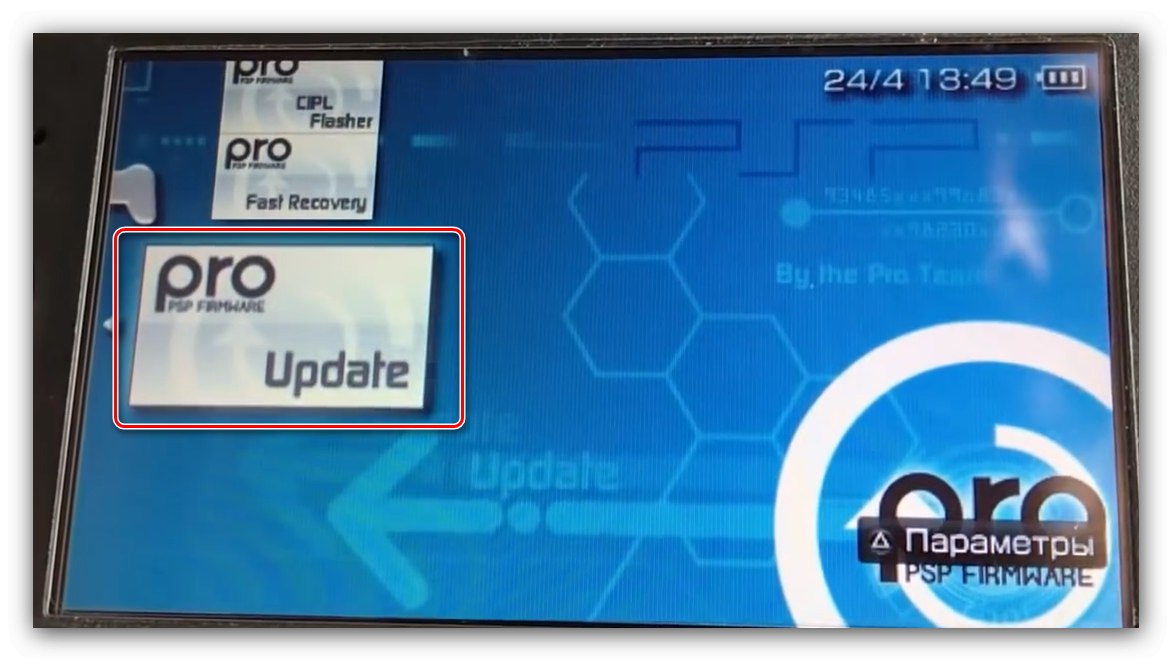
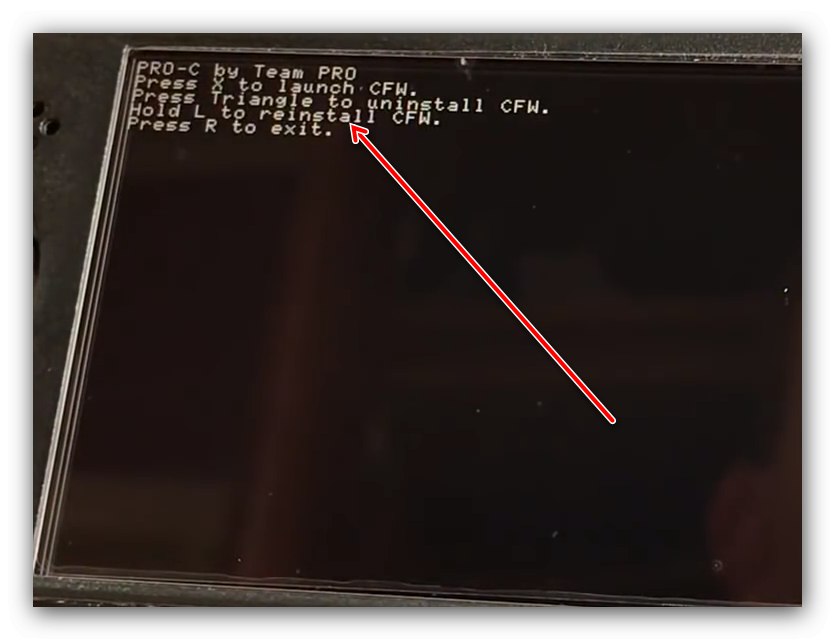

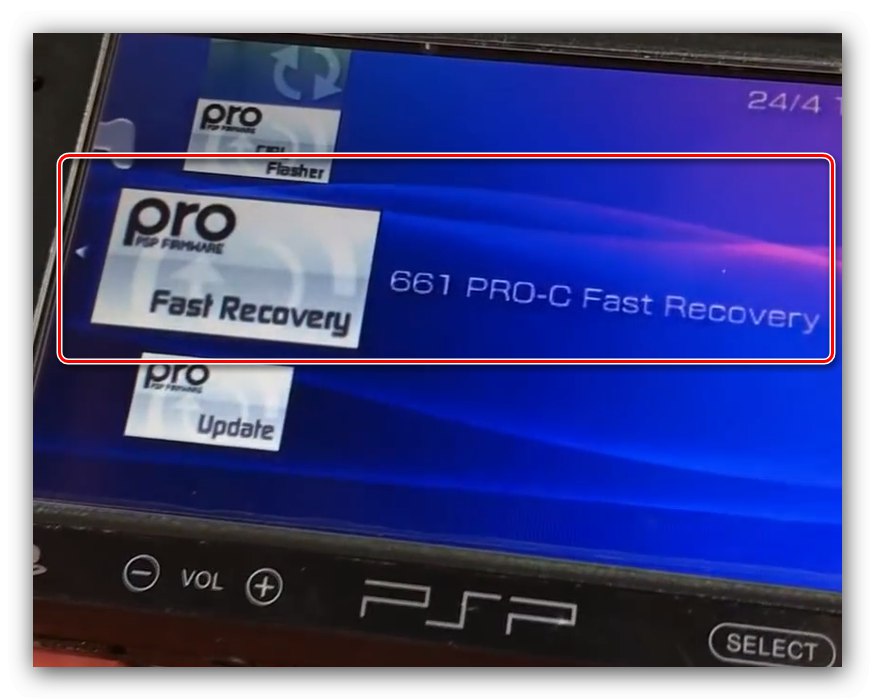
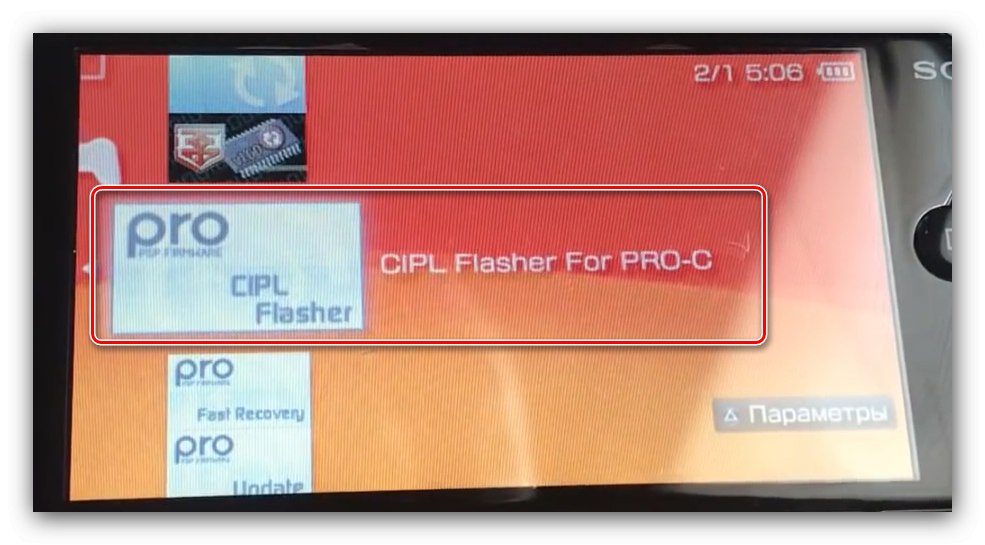
Gotovo - sada imate pristup svim značajkama softvera sustava nezavisnih proizvođača.
Zaključak
Ovim smo završili naše upute o softveru PlayStation Portable za službene i softverske opcije treće strane. Kao što vidite, sam postupak je vrlo jednostavan, dok pripremna faza igra glavnu ulogu.